Отстает звук в Bluetooth наушниках на Android и в Windows в играх и видео — как исправить
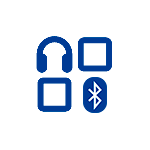 Многие, впервые подключив беспроводные наушники к Android телефону или ноутбуку с Windows 10, 8.1 или Windows 7, сталкиваются с тем, что звук в Bluetooth наушниках отстает в играх и видео от того, что происходит на экране, что требует решения.
Многие, впервые подключив беспроводные наушники к Android телефону или ноутбуку с Windows 10, 8.1 или Windows 7, сталкиваются с тем, что звук в Bluetooth наушниках отстает в играх и видео от того, что происходит на экране, что требует решения.
В этой инструкции подробно о том, как исправить отставание звука в Bluetooth-наушниках, чем это может быть вызвано и дополнительная информация, которая может быть полезна в контексте рассматриваемой проблемы.
- Почему отстает звук в Bluetooth наушниках
- Что делать, если звук отстает в играх и видео на Android
- Решения в случае, если аудио по Bluetooth отстает в Windows
- Видео инструкция
Почему отстает звук в беспроводных Bluetooth наушниках
Прежде всего некоторые важные нюансы, касающиеся передачи аудио по Bluetooth, которые стоит знать и учитывать:
- Задержка при передаче звука по Bluetooth есть всегда: где-то отсутствие синхронизации явно заметно, где-то оно проявляется в меньшей степени и на него можно не обращать внимания.
- Время задержки может зависеть от конкретных устройств (смартфона, Bluetooth адаптера на ноутбуке, самих наушников), используемого профиля и кодека (SBC, aptX, LDAC и другие) для передачи аудио, настроек качества передаваемого звука.
При передаче звука по Bluetooth он специальным образом кодируется на передающем устройстве, затем передается по беспроводному каналу на наушники, где буферизируется, преобразуется из цифрового в аналоговый сигнал и только после этого вы его слышите.
Каждый из этапов может занимать определенное время, причем, если судить по тестам, даже первые два шага на некоторых смартфонах независимо от кодеков занимают около 500 миллисекунд (полсекунды), на что уже сложно не обратить внимания. Однако, во многих случаях у нас есть возможность сократить время задержки при передаче аудио по Bluetooth и уменьшить отставание звука от видео и игр.
Что делать, если звук в Bluetooth наушниках отстает на Android
При отставании звука от происходящего на экране на Android телефоне или планшете, вы можете попробовать следующие шаги:
- Проверить, какие кодеки поддерживаются вашими Bluetooth наушниками и попробовать использовать другие кодеки, например, aptX. Один из простых методов для этого — бесплатное приложение «Проверка для A2DP», доступное в Play Маркет https://play.google.com/store/apps/details?id=com.widget7.check.a2dp. После запуска приложения при подключенных наушниках нажмите «Check Bluetooth A2DP» и вы увидите текущий кодек (Current codec) и доступные поддерживаемые кодеки (Selectable codec) с возможностью выбора. При наличии других поддерживаемых наушниками кодеков, попробуйте выбрать их (нажатием по кодеку в разделе Selectable codecs). Есть и другой способ изменения кодека, о котором далее.

- При отставании звука по Bluetooth в интенсивных Android играх можно использовать другое приложение — BTmono, скачать которое можно в Play Маркет: https://play.google.com/store/apps/details?id=com.bedoig.BTmono. После запуска приложения нажмите в нем кнопку «On» (включить). Качество звука станет хуже, но задержка значительно уменьшится, что может позволить более комфортно играть в игры.

- Если включить режим разработчика на Android последних версий, в параметрах разработчика вы найдете возможность ручного выбора кодека Bluetooth (при условии, что он поддерживается наушниками) и других параметров передачи звука. Можно попробовать изменять кодек, качество аудио и посмотреть, как это повлияет на ситуацию.

- Еще один метод, который в редких случаях срабатывает — при подключенных наушниках Bluetooth зайти на телефоне в Настройки — Подключения — Bluetooth, нажать по кнопке настроек конкретных наушников и при наличии такой возможности оставить включенной только опцию передачи аудио/музыки, без возможности вызовов (звонков).

Если проблема возникает при воспроизведении скачанного на телефон видео и фильмов, можно использовать сторонние плееры, которые поддерживают настройку задержки аудио, например, это умеет делать медиа-плеер VLC.

Если ни один вариант не помог, но у вас есть возможность проверить ваш телефон с другими (в идеале — не из дешевых) беспроводными наушниками — попробуйте. Если в этом случае задержка станет незаметной, возможно, основной вклад в задержку вносят сами наушники.
Отставание аудио по Bluetooth в Windows 10, 8.1 и Windows 7
Если рассматриваемая проблема у вас появилась при подключении Bluetooth наушников к ноутбуку или компьютеру с Windows 10, 8.1 или Windows 7, можно попробовать такие методы решения:
- Если вам не требуется возможность связи по беспроводным наушникам с микрофоном, можно зайти в устройства записи и воспроизведения (Как зайти в «Устройства записи и воспроизведения» Windows 10) и если там на вкладках «Воспроизведение» и «Запись» есть «Наушники» и «Головной телефон» — отключить «Головной телефон» (правый клик — отключить).

- Там же, выбрав наушники на вкладке «Воспроизведение» откройте их свойства и проверьте все вкладки. Отключите любые включенные эффекты, а если на вкладке «Дополнительно» доступно уменьшение качества аудио, попробуйте использовать его.
- Зайдите в Панель управления — Устройства и принтеры, нажмите правой кнопкой мыши по вашим Bluetooth наушникам и откройте их свойства. На вкладке «Службы» попробуйте отключить все службы кроме «Приемник аудио» и применить настройки.

- Вы можете проверить поддерживаемые вашими наушниками и используемые в текущий момент кодеки Bluetooth с помощью программы Bluetooth Tweaker (официальный сайт — https://www.bluetoothgoodies.com/tweaker/, после установки обязательна перезагрузка). Программа платная, но позволяет посмотреть свойства одного из устройств бесплатно: выберите ваши наушники, нажмите «Refresh codec information» и в программе отобразятся поддерживаемые наушниками кодеки (Codec supported by device) и выбранный Windows кодек (Codec selected by Windows). В случаях, когда наушники поддерживают современные кодеки (например, aptX, LDAC), а выбирается стандартный SBC, причиной могут быть не те драйверы Bluetooth адаптера (стоит попробовать установить вручную более новые, а иногда, наоборот, помогают предыдущие версии), отсутствие поддержки со стороны самого адаптера, а в некоторых случаях — устаревшая ОС.

Также, по некоторым отзывам, для Bluetooth-адаптеров Intel 8260, 7265/3165/7260/3160 помогает установка драйверов Intel Bluetooth Audio. Причем эти драйверы отсутствуют на сайте Intel, но есть на сайте Dell (устанавливаются и на другие устройства).
В случае с указанными Wi-Fi/Bluetooth адаптерами Intel модель своего адаптера вы можете в диспетчере устройств в разделе «Сетевые адаптеры». Если у вас один из указанных адаптеров, а на ноутбуке установлена Windows 10, 8.1 или Windows 7 (при этом драйверы Bluetooth должны быть уже установлены):
- Для Intel 8260 загрузите драйвер со страницы https://www.dell.com/support/home/ru/ru/rubsdc/Drivers/DriversDetails?driverId=100J9&fileId=3546946146 (в качестве целевой системы там указана Windows 8.1, но работает и на других версиях ОС).

- Для Intel 7265/3165/7260/3160 загрузите файл со страницы https://www.dell.com/support/home/ru/ru/rubsdc/Drivers/DriversDetails?driverId=90WTD&fileId=3506730032
- Запустите скачанный файл и в открывшемся окне нажмите «Extract» (для распаковки файлов в выбранную папку) и распакуйте файлы.
- Из папки, куда были распакованы файлы, запустите файл «Intel Bluetooth Audio.msi» и выполните процесс установки.
- Перезагрузите компьютер и проверьте, была ли решена проблема со звуком по Bluetooth.
- Если ваши наушники поддерживают кодек aptX, дополнительно зайдите в их свойства в «Устройства записи и воспроизведения» и проверьте, появилась ли новая вкладка для включения этого кодека. Если да — включите его и примените настройки.
Важное примечание: иногда после указанных манипуляций качество звука изменяется не в лучшую сторону, например, появляются прерывания. Если вы с этим столкнулись, снова запустите файл установки, как в шаге 4, но в установщике выберите «Удалить». После удаления перезагрузите компьютер, звук вернется в исходное состояние.
Также как и в случае с Android — для скачанного видео вы можете настроить задержку аудио в проигрывателе, например в медиа-плеере VLC вы можете найти такую настройку в меню «Инструменты — Синхронизация дорожек».
И, если ни одно решение не оказалось полезным, помните, что и сами Bluetooth наушники могут создавать заметную задержку, в таком случае манипуляции в ОС Windows и с драйверами оказываются не применимы.
Видео инструкция
В случае, если ваш сценарий появления проблемы с отставанием звука в Bluetooth наушниках отличается от изложенных — опишите его в комментариях, по возможности с подробностями, будем разбираться.







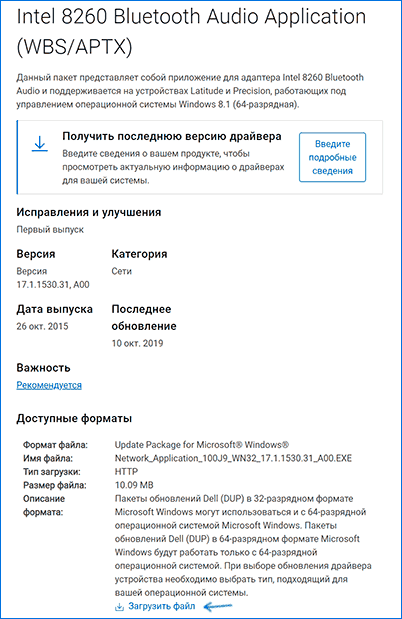
дмитрий
Здравствуйте. Вопрос наверное не совсем по теме.
Купил bluetooth aдаптер buro bt40b . usb4.0+edr (в суть технологий вглубь не вникал ). Надеялся, что c коробки сможет связать принтер Kyocerra без встроеных модулей блютуз и вайфай с моим ПК Lenovo (есть блютуз, вайфай) с win 10. О возможности подключения к принтерам указывалось буквально 1 фраза на сайте buro-tech.ru. Поддержки как таковой у них нет. В общем снес драйвера блютуз в винде, установил с диска, который шел в комплекте с адаптером, перезагрузился. Втыкаю адаптер в принтер. И он при выборе добавить принтер не показывает обнаруженных новых устройств. По расстоянию до принтера недалеко. Суть вопроса: может вы сталкивались с подобными проблемами и сможете направить в какую-то сторону?
Ответить
Dmitry
Здравствуйте.
Не направлю и не уверен, что такое направление есть. Суть тут в чем: чтобы такая связка заработала, сам принтер должен иметь встроенную поддержку Bluetooth (такие встречаются) или Bluetooth-адаптеров (таких не встречал), т.е. драйверы должны быть «зашиты в принтере» для этого.
Ответить
Дмитрий
Наверное, вы правы. конкретно про принтер Kyocerra, параллельно позвонил в поддержку дистрибьютера принтера. Они сказали, что действительно поддержки нет блютуз адаптера в нем. Поддержка подобных функций есть у принтеров Xerox (модели не скажу). Ориентируясь на работу блютуз адаптеров с принтерами xerox, как раз и купил его… Думал принтера поголовно эту поддержку имеют (хотелось недорого). Спасибо.
Ответить
Вячеслав
Добрый день!
Я сделал, как написали, на Windows 10. В итоге звук на наушники вообще перестал идти, наушники исчезли из устройств вывода и не находятся. И перезагружал комп, и наушники выключал-включал, и блютуз-модуль перетыкал — не помогло.
Ответить
Dmitry
Здравствуйте. А после какого именно шага это произошло?
Ответить
Вадим
Верните галочку удаленное управление.
Ответить
Юрий
Гарнитура вообще перестала работать после манипуляций со службами bluetooth в устройствах win 10 >:/
Ответить
Dmitry
Можно обратно включить службы. Если не заработает, повторить сопряжение.
Ответить
Андрей
Есть отставание в наушниках особо ощущается в игре, на телефоне не такое сильное по сравнению с пк, предложенные способы не помогли.
Ответить
В
А у меня аудиоцентр Micro Sony CMT-SBT100 и при подключении Bluetooth от ноутбука в играх звук запаздывает. Использую адаптер радиомодуль usb-bluetooth Cambridge audio. Как в этом случае исправить?
Ответить
Даниишл
Помогло отключение микрофона. Спасибо
Ответить
влад
А есть ли какой-нибудь аналог программы Bluetooth Tweaker, нужно просто получить информацию о подключении?
Ответить
Галина
Большое спасибо. На ноуте помог пункт № 2 «Отключите любые включенные эффекты». У меня был выбран ЛАНДШАФТ. Выбрала «по умолчанию» и все заработало. Еще раз спасибо.
Ответить
Vital
иногда плохой звук через экономию энергии
Ответить
Павел
На ноутбуке сделал пункты 1-3, после чего ноутбук перестал подключаться к колонке (даже видя её). Как посоветовали в комментариях выше, вернул галочку «Удаленное управление» — и ура, всё вернулось. Не убирайте эту галочку, в общем. При этом не знаю, какой их пунктов помог больше, но разбежка между картинкой и звуком хоть и осталась, но стала ощутимо меньше. Впрочем, с учётом того, что у меня китайская колонка с Али, думаю, что разбежка всё равно будет
Ответить
Владимир
На андроид устройстве любое видео останавливается, звук продолжает идти, а потом картинка отстает от звука в блютус наушниках. С другими устройствами наушники работают как надо.
Ответить
Юра
Есть ощутимая задержка звука в блютуз наушниках именно в браузерах Хром и Опера и т.д. Я пробовал перезагружать устройство, подключать другие наушники, подключать наушники к другому телефону (Редми Нот 7, там все работает отлично). Все обновлено до последней версии. При просмотре скачанных файлов или видео на ютубе задержки ощутимой нету. Сомнительных программ я не скачивал. Настроек связанных со звуком — не менял. Это мой второй день использования этого телефона.
Ответить
Roman
JBL Wave Beam + Samsung A71 помогло исправить тормоз звука через настройки разработчика. Переключил на SBC
Ответить